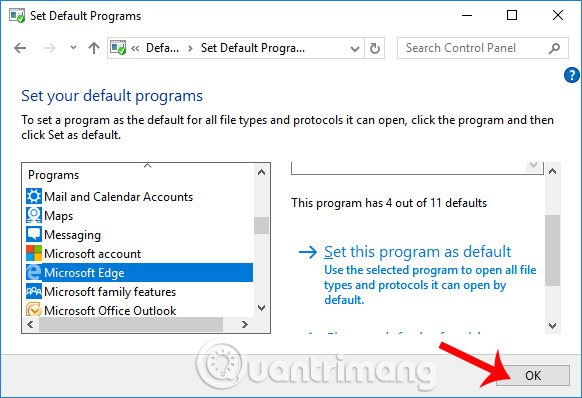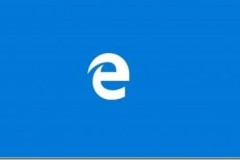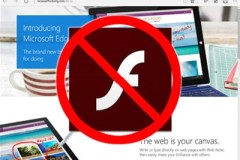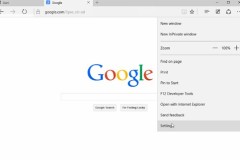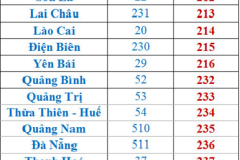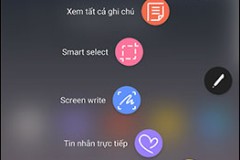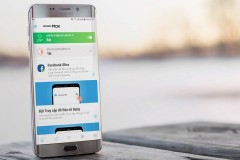1. Cách chặn tự động tải xuống trên Edge:
Trên trình duyệt Edge sẽ để chế độ mặc định tải file xuống mà không hỏi trước người dùng. Điều này sẽ gây nguy hiểm khi máy tính vì có thể bị xâm nhập và tấn công bởi những phần mềm độc hại, khi chúng ta không thể kiểm soát việc download của trình duyệt. Tốt nhất bạn nên tắt tình năng tự động tải xuống và yêu cầu bật thông báo hỏi được khi download. Nhấp vào biểu tượn 3 dấu chấm trên giao diện trình duyệt và chọn Settings, sau đó click vào View advanced settings để truy cập cài đặt nâng cao.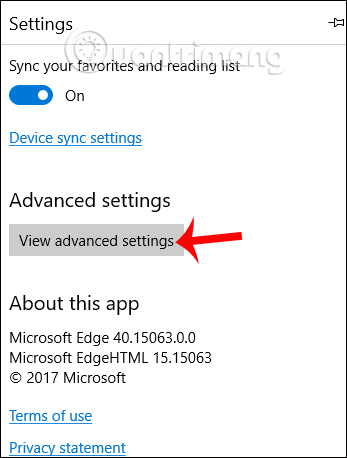
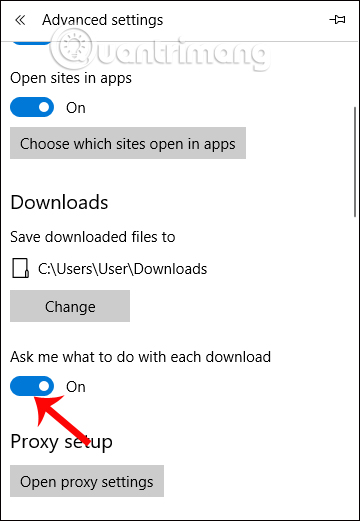
2. Trình duyệt Edge chạy chậm:
Có khá nhiều nguyên nhân gây ra tình trạng trình duyệt khởi động chậm, không load được trang web và thông báo Check your internet connection. Tuy nhiên, nguyên nhân phổ biến đó là nằm ở trình duyệt vì bạn đã kiểm tra lại kết nối Internet và không gặp trục trắc gì.Việc xóa lịch sử truy cập và xóa cache thường xuyên sẽ giúp trình duyệt có thêm bộ nhớ để load trang web. Chúng ta truy cập vào giao diện Settings của trình duyệt rồi chọn Choose what to clear. Xuất hiện danh sách các tùy chọn, tích chọn vào Browsing history, Cookies and saved website data, Cached data and files rồi bấm Clear. Bạn có thể nhấn Show more để mở thêm các tùy chọn khác để lựa chọn xóa lịch sử duyệt web.
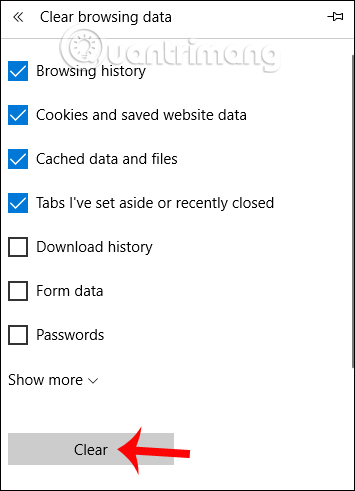
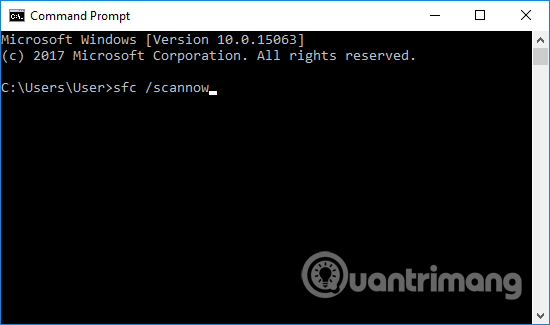
3. Lỗi không xem được video trên Edge:
Nếu người dùng gặp phải tình huống không thể xem video trên Youtube hay những trang web khác có thể là do sự cố của Microsoft Edge và card đồ họa (GPU). Chúng ta cần cập nhật phiên bản mới nhất cho trình điều khiển card đồ hoạ và xóa dữ liệu duyệt web.Hoặc bạn có thể mở giao diện Control Panel nhập từ khóa Internet Options vào thanh tìm kiếm rồi click vào kết quả.
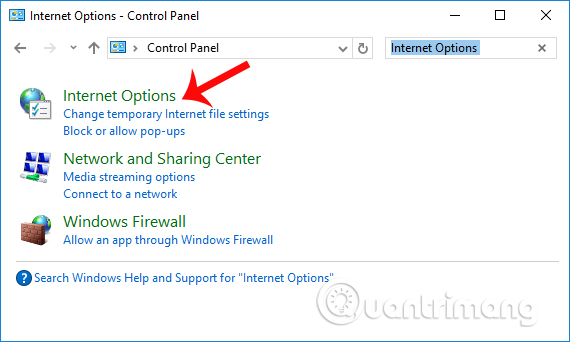
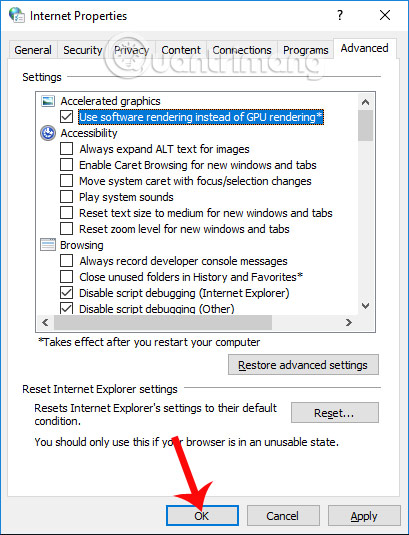
4. Không chặn được pop-up:
Để chặn quảng cáo trên trình duyệt Microsoft Edge, chúng ta cần phải cài đặt tiện ích mở rộng như AdBlock, Adblock Plus, Adguard AdBlock, uBlock Origin. Chúng ta nhấn vào biểu tượng 3 dấu chấm chọn Extensions, click tiếp vào Get extension from the Store.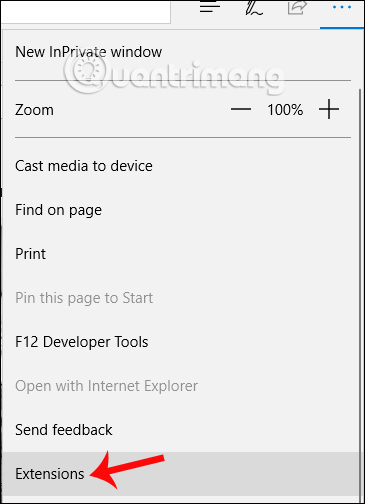
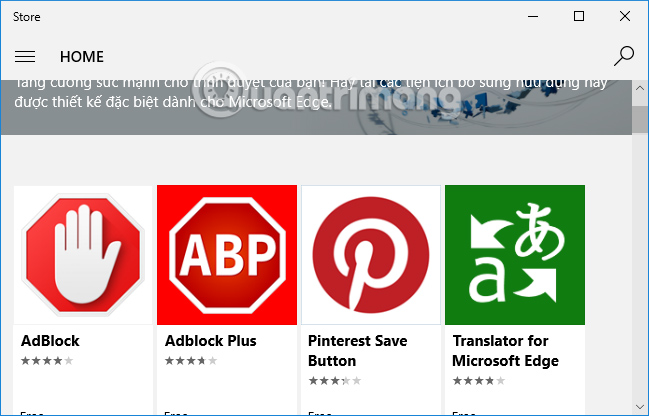
5. Lỗi cài đặt Microsoft Edge làm trình duyệt mặc định trên Windows:
Việc thiết lập trình duyệt Edge làm trình duyệt mặc định cho Windows vô cùng đơn giản, tuy nhiên một số người dùng phản ánh họ không thể thiết lập được. Trong giao diện Control Panel sau đó truy cập theo đường dẫn sau: Control Panel > Programs > Default Programs > Set your default programs. Chờ vài phút để hệ thống cập nhật ứng dụng cài đặt trên máy. Sau đó bạn click vào trình duyệt Microsoft Edge trong cột bên trái rồi chọn Set this programs as default, nhấn OK để lưu lại.